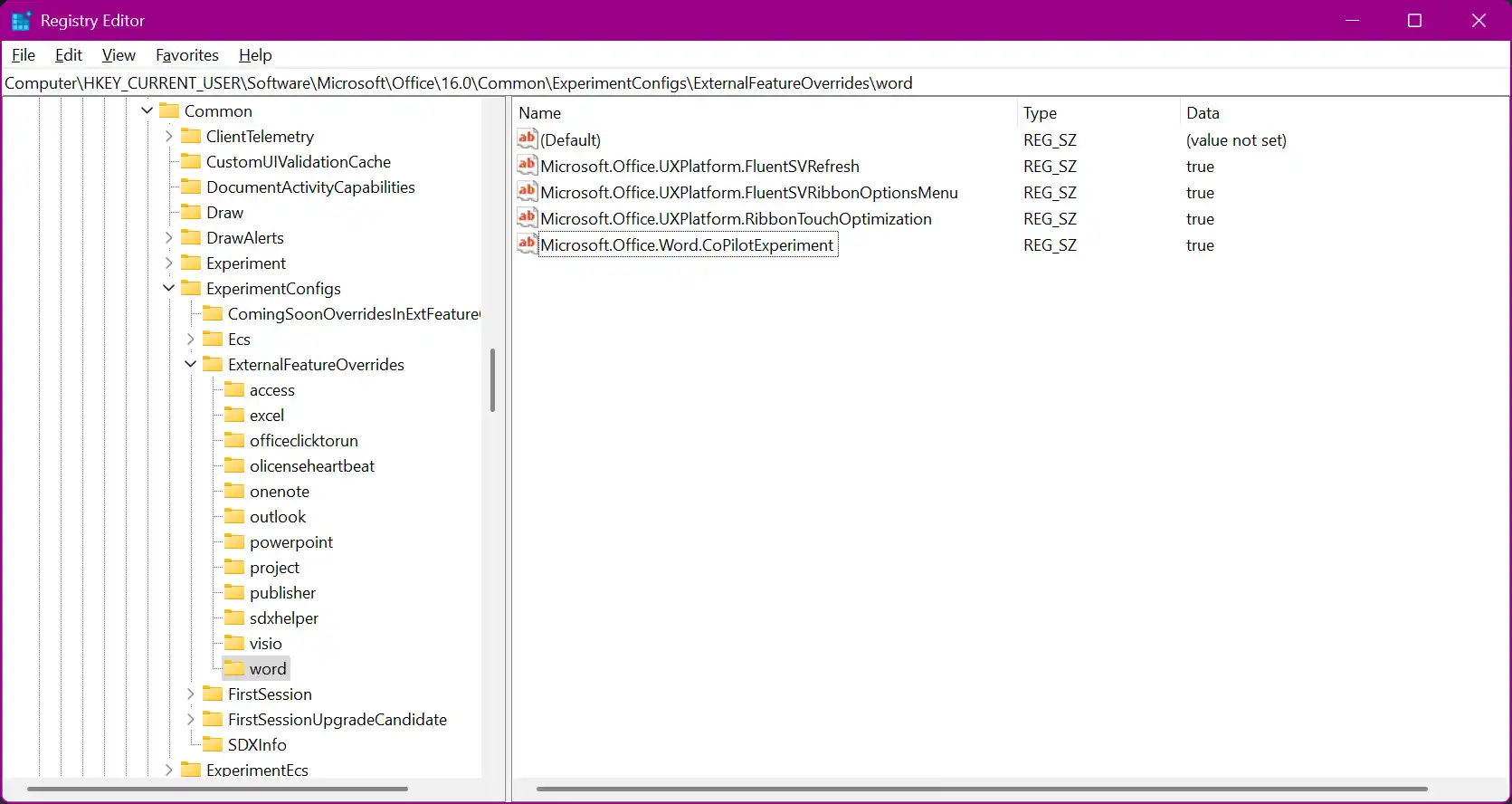„Copilot“ yra nauja „Microsoft Office“ funkcija, kurią palaiko dirbtinis intelektas. Jis sukurtas siekiant padėti vartotojams efektyviau ir tiksliau generuoti turinį, teikiant pasiūlymus ir automatinį įvairių tipų turinio užbaigimą, įskaitant tekstą, lenteles ir pristatymus. Copilot gali padėti vartotojams atlikti tokias užduotis kaip rašymas, rašybos tikrinimas, lentelių analizė ir pristatymų kūrimas.
„Copilot“ tikslas – pagreitinti, palengvinti ir supaprastinti turinio kūrimo procesą vartotojams.
Žinomas viešai neatskleistas asmuo KsenoPantera „Word Preview 16.0.16325.2000“, kuris pasiekiamas „DogFood“ kanale, rado ankstyvą „Copilot“ diegimą. Pagal numatytuosius nustatymus jis išjungtas, bet galite jį įjungti redaguodami registrą.

Svarbu pažymėti, kad „Copilot“ vis dar kuriama, ir jūs neturėtumėte iš jo daug tikėtis.

Bet kokiu atveju, jei turite prieigą prie „Microsoft Word 16.0.16325.2000“ versijos „Insider Preview“, galite įjungti „Copilot“ atlikdami šiuos veiksmus.
„Microsoft Word Insider Build 16325.20000“ versijoje įgalinkite „Copilot“.
- Klaviatūroje paspauskite Win + R, įveskiteregeditdialogo lange Vykdyti ir paspauskite Enter, kad atidarytumėte registro rengyklę.
- Registro rengyklėje eikite įHKEY_CURRENT_USERSoftwareMicrosoftOffice16.0CommonExperimentConfigsExternalFeatureOverrideswordRaktas.
- Dešiniuoju pelės mygtuku spustelėkitežodįkairėje pusėje esantis dalinis raktas, pasirinkiteNauja > Eilutės reikšmėir pavadinkite naują reikšmę kaipMicrosoft.Office.Word.CoPilotExperiment.
- Dukart spustelėkiteMicrosoft.Office.Word.CoPilotExperimentir tipastiesareikšmės duomenų redagavimo dialogo lange.
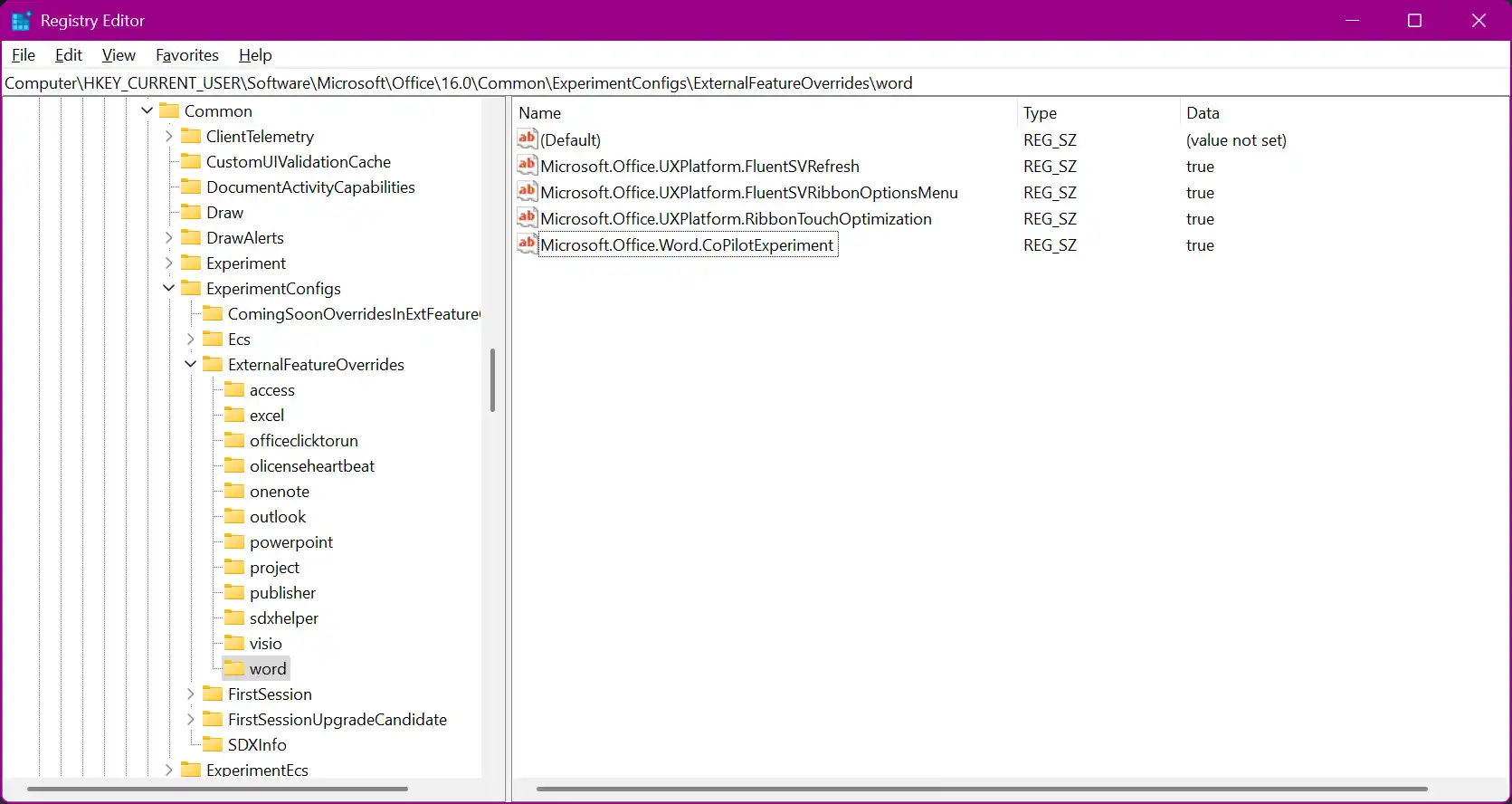
- Spustelėkite Gerai, kad išsaugotumėte pakeitimą, uždarykite registro rengyklės programą ir paleiskite „Microsoft Word“.
Viskas.